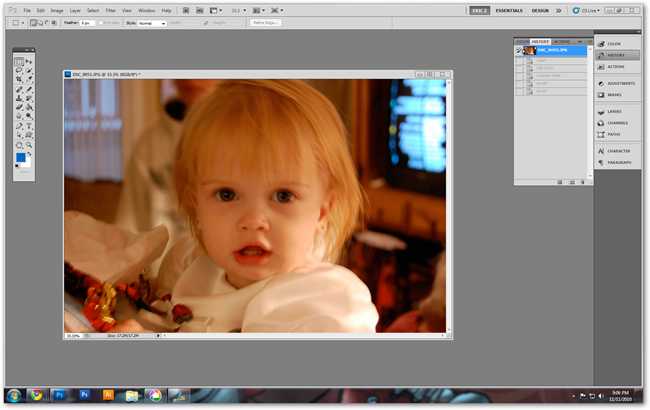Einer der beliebtesten Teile von Photoshop ist das Filtermenü - es ist eine große Kiste mit seltsamen, unterhaltsamen Effekten. Lesen Sie weiter und erfahren Sie, was Filter sind und was sie nicht können und wie Sie sie effektiv einsetzen können.
Dies ist Teil 8 des How-To Geek Guide toPhotoshop lernen. Wenn Sie ein Teil verpasst haben, können Sie mit Teil 1: Die Toolbox, Grundlegende Fotobearbeitung in Teil 5 beginnen oder einfach weiterlesen, um mehr über das Filtermenü und dessen Funktionsweise zu erfahren.
Die große Schachtel mit Buntstiften

Es ist leicht, in Dutzende zu geratenfiltert nach Bildern ohne Reim oder Grund. Das Spielen mit Filtern kann Spaß machen, führt aber selten zu einem Ergebnis, das nicht wie ein stark gefiltertes Foto aussieht - das unverwechselbare „Made in Photoshop“ -Look. Das Filtermenü ähnelt der riesigen Schachtel mit Buntstiften, die viele von uns als Kinder verwendet haben: hell und farbenfroh und voller Potenzial. Die große Schachtel Buntstifte zu haben, kann jedoch die Versuchung sein, so viele Buntstifte wie möglich zu verwenden, einfach weil wir es können.
Experimentieren Sie häufig mit Filtern, aber tappen Sie nicht in die Falle! Verwenden Sie Filter kreativ und sparsam. Versuchen Sie, sich auf Ihre Fotos zu konzentrieren, anstatt jeden Buntstift in der Schachtel zu verwenden.
Müll rein, Müll raus

Wenn Sie die falsche Nummer in Ihren Taschenrechner eingeben,bekommst du die richtige antwort Kurz gesagt, das ist das Konzept von "Garbage in, Garbage out". Photoshop-Filter funktionieren auf die gleiche Weise. Sie können vielleicht einen anders aussehenden Müllhaufen bekommen, wenn Sie mit einem schrecklichen Bild beginnen, aber Sie werden nie etwas bekommen, das kein Müll ist. Im besten Fall können Sie Filter verwenden, um von den schlimmsten Abfällen abzulenken.
Filter sind einfach Programme, die vorhandene verarbeitenBilder auf verschiedene Arten. Wenn Sie ein beschädigtes, zerrissenes oder abgenutztes Bild haben, wird es durch keine Menge von Photoshopping oder Filtern zurückgebracht. Wenn Bilder wiederhergestellt werden, ist dies nie das Ergebnis einer cleveren Photoshop-Benutzerin, die neu erstellt, was ihrer Meinung nach dort hingehört, und nicht die darin enthaltenen Filter.



Beginnend mit einem Bild wie dem HTG - LogoDas Bild ist eindeutig von geringer Qualität, da es sich um eine Internetgrafik handelt, die es direkt von der Titelseite entfernt hat. Das Bild ist verlustbehaftet und sieht schlecht aus. Es enthält verschmierte Pixel mit niedriger Auflösung und JPG-Artefakte - alles in Ordnung für Webseiten, aber nicht für Kunstdateien.
Sogar einen Schwellenwertfilter ausführen (Bild> Anpassen>Threshold) lenkt nur davon ab, dass mein ursprüngliches Bild ein JPG mit niedriger Auflösung war. Ebenso fügt Photoshop keine Details hinzu wie die FBI-Computer in Filmen. Wenn das Detail nicht vorhanden ist, wird es durch keine Filterung erstellt. Bis wir lernen, Computer zu bauen, mit denen neue Informationen erstellt werden können, müssen wir in erster Linie gute Bilder erstellen oder uns darauf verlassen, dass Künstler dies für uns tun.
Was können Filter?

Ausgehend von diesem Basisbild zum VergleichWerfen wir einen kurzen Blick auf einige der vielen Filter und sehen, wie sie aussehen. Keine Beschreibung notwendig, die Bilder hier beschreiben den Filter viel besser als Worte.
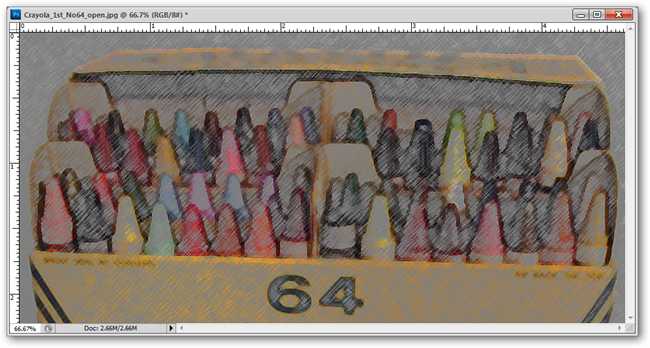
Filter> Künstlerisch> Buntstift

Filter> Künstlerisch> Ausschnitt

Filter> Künstlerisch> Aquarell

Filter> Unschärfe> Gassianische Unschärfe

Filter> Unschärfe> Bewegungsunschärfe

Filter> Unschärfe> Radiale Unschärfe

Filter> Unschärfe> Intelligente Unschärfe

Filter> Pinselstriche> Akzentuierte Kanten
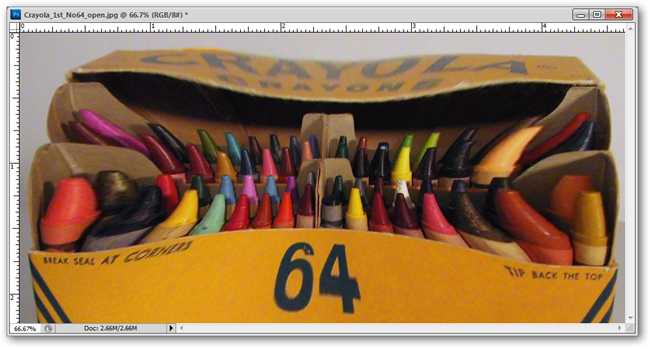
Filter> Verzerren> Zusammenziehen

Filter> Verzerren> Scheren

Filter> Verzerren> Sphärisieren

Filter> Rauschen> Rauschen hinzufügen

Filter> Rauschen> Rauschen reduzieren

Filter> Pixelate> Color Halftone

Filter> Pixelate> Crystalize
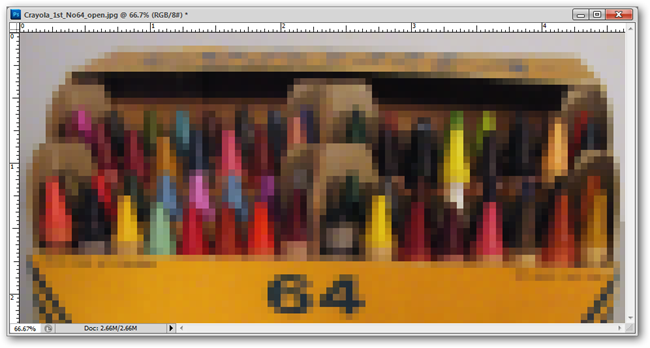
Filter> Pixelate> Mosaic

Filter> Pixelate> Pointilize

Filter> Rendern> Wolken

Filter> Rendern> Differenzwolken

Filter> Rendern> Lens Flare
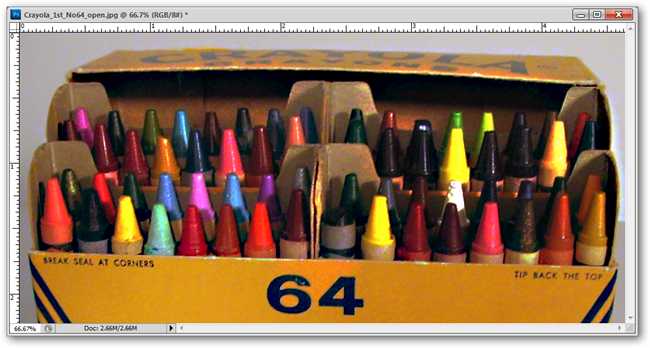
Filter> Schärfen> Unscharfe Maske

Filter> Skizze> Basrelief

Filter> Skizze> Retikulation
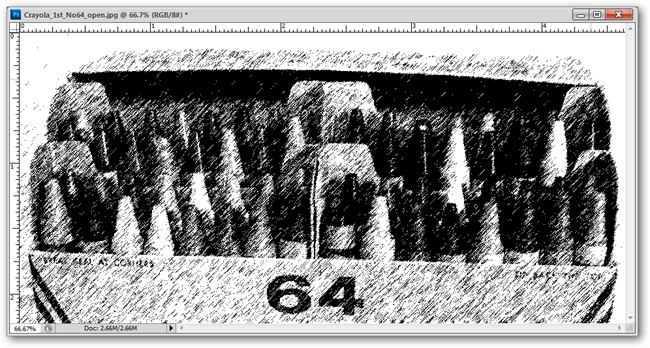
Filter> Skizze> Grafikstift

Filter> Stilisieren> Extrudieren

Filter> Stilisieren> Kanten suchen
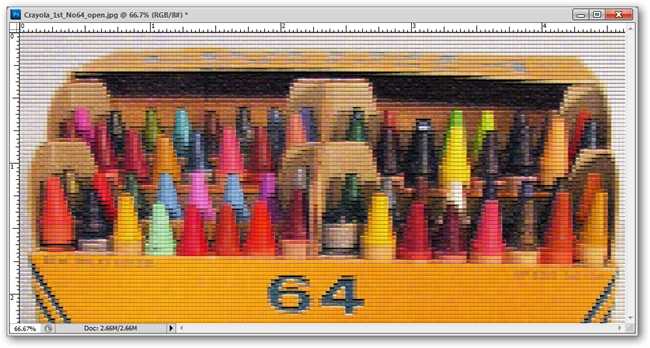
Filter> Textur> Patchwork

Filter> Textur> Glasmalerei

Filter> Textur> Texturizer

Filter> Andere> Maximum

Filter> Andere> Minimum
Kombinieren von Filtern für bessere Ergebnisse

Wie wir in älteren Artikeln mit Filtern gesehen haben,kunstvoll kombiniert können sie hervorragende effekte erzielen. Ihre Kombinationen werden nur Informationen "filtern" - was Ihnen notwendigerweise weniger als das gibt, womit Sie begonnen haben. Mit einer cleveren Anwendung kann das Filtern von Bildern jedoch zu einem Ergebnis führen, das besser (oder zumindest anders) aussieht als das, mit dem Sie begonnen haben. Denken Sie daran, dass in diesem Fall nicht die Filter selbst das Bild verbessern, sondern Sie selbst und Ihre clevere Kombination aus Photoshop-Befehlen und -Filtern. Während Photoshop nur Müll aus Müll machen kann, kann ein erfahrener Photoshop-Benutzer sogar ein schreckliches Bild in etwas Wertvolles verwandeln.
Photoshop-Tipps haben Sie verwirrt? Fangen Sie am Anfang an! Lesen Sie die vorherigen Abschnitte des Handbuchs für Geek zum Erlernen von Photoshop.
- Teil 1: Die Toolbox
- Teil 2: Grundpanels
- Teil 3: Einführung in Ebenen
- Teil 4: Grundlegende Menüs
- Teil 5: Fotobearbeitung für Anfänger
- Teil 6: Digitale Kunst
- Teil 7: Design und Typografie
Bildnachweis: Crayola Bild von Kurt Baty, veröffentlicht unter Creative Commons. Müll vorbei überspringen Schneemannradio, veröffentlicht unter Creative Commons. Bild von König Jigme Khesar Namgyel Wangchuck von der königlichen Familie von Bhutan über Wikipedia, veröffentlicht unter Creative Commons.</ p>